Il controllo genitori all'interno di iPhone e altri dispositivi iOS può aiutare a garantire ai genitori che i loro figli siano al sicuro. Tuttavia, potresti voler sapere come rimuovere il controllo genitori su iPhone se utilizzerai tu stesso lo smartphone Apple.
Qui, discuteremo i dettagli su questa domanda. Ti insegneremo anche come modificare le impostazioni. Infine, ti forniremo lo strumento migliore che puoi ottenere per sbloccare i tuoi dispositivi iOS attraverso vari metodi.
Parte n. 1: come rimuovere il controllo genitori su iPhoneParte n. 2: il modo migliore per rimuovere il passcode del tempo di utilizzoParte #3: Conclusione
Parte n. 1: come rimuovere il controllo genitori su iPhone
I passaggi seguenti ti insegneranno come rimuovere facilmente il controllo genitori su iPhone:
- Lancio Impostazioni profilo > Tempo sullo schermo > Restrizioni relative al contenuto e alla privacy > Spegni il tempo sullo schermo
- Attiva o disattiva il cursore di Contenuti e restrizioni sulla privacy disattivati. Ciò ti consentirà di disattivare il controllo genitori.

Come modificare le impostazioni del controllo genitori sul tuo iPhone
Se non hai bisogno di come rimuovere il controllo genitori su iPhone ma desideri solo che alcuni controlli genitori siano disponibili, prova i passaggi seguenti per modificare le opzioni sul tuo iPhone.
- Vai su Impostazioni profilo > Tempo sullo schermo > Restrizioni relative al contenuto e alla privacy
- Nelle Restrizioni sui contenuti e sulla privacy, hai la possibilità di modificare le impostazioni di ciascuna sezione. Potrebbe essere necessario inserire il passcode del tempo di utilizzo prima di modificare le impostazioni di ciascuna parte delle Restrizioni sui contenuti e sulla privacy.
- Rassegna Stampa Acquisti iTunes e App Store se vuoi decidere se il bambino può acquistare dall'App Store o se può installare applicazioni. Puoi impostare Non permettere or Consentire a seconda di cosa vuoi Acquisti in-app che a Installazione di app.
- Puoi anche impostare se determinate app sono consentite o meno. Questo può essere fatto nel App consentite Puoi disattivare il dispositivo di scorrimento per le app che non desideri vengano utilizzate da tuo figlio.
- Rassegna Stampa Restrizioni al contenuto. In questa sezione puoi impostare la maturità dei contenuti a cui tuo figlio ha accesso.
-
- Centro giochi. Puoi utilizzare Game Center per controllare se il bambino può giocare a giochi di natura multiplayer. Questo può essere utilizzato per impostare se il bambino può registrare il proprio schermo o aggiungere amici all'interno del Game Center.
- Puoi modificare le impostazioni di Siri consentendo o meno al bambino di utilizzarlo per eseguire ricerche online. Inoltre, puoi impostare se Siri utilizza o meno un linguaggio esplicito.
- Contenuto del web. Nella sezione Contenuto Web, puoi impedire a tuo figlio di accedere a siti Web per adulti. Inoltre, puoi controllare determinati siti Web a cui tuo figlio può accedere solo.
- Contenuto del negozio consentito. In questa sezione puoi scegliere un livello per la valutazione della tua regione o paese. Inoltre, puoi impostare la classificazione per la maturità dei contenuti dall'App Store, da iTunes e dallo store per Apple Books. Puoi anche impostare la valutazione della maturità dei contenuti per podcast e musica.
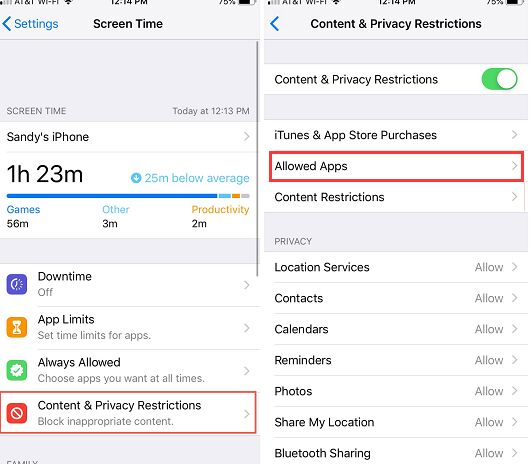
- gestire Privacy In questa sezione puoi controllare se determinate applicazioni possono accedere a dati particolari sul tuo iPhone.
- Vai alla sezione etichettata Consenti modifiche. In questa sezione, puoi controllare se il bambino può o meno apportare modifiche alle impostazioni associate al passcode del dispositivo, alla modalità Non disturbare durante la guida e al limite del volume, tra gli altri.
Parte n. 2: il modo migliore per rimuovere il passcode del tempo di utilizzo
Nei passaggi su come rimuovere il controllo genitori su iPhone, la rimozione del passcode del tempo sullo schermo ne fa parte. Così Sblocco iOS è consigliato qui come la cosa migliore che puoi implementare per rimuovere il passcode del tempo sullo schermo dal tuo iPhone. A parte questo, puoi usarlo per rimuovi il passcode dell'iPad, ID Apple e il relativo account iCloud associato. Lo strumento funziona su iPhone, iPod Touch e iPad ed è disponibile su entrambe le piattaforme macOS e Windows, quindi non devi preoccuparti del sistema operativo da utilizzare.
Inoltre, funziona per aiutarti nelle seguenti situazioni:
- Ti aiuta quando tu dimenticato il passcode sul tuo iPhone.
- Se hai disabilitato l'iPhone a causa di più tentativi falliti di inserire il passcode corretto, iOS Unlocker può aiutarti a sbloccare il dispositivo.
- Se non riesci a inserire il passcode a causa di uno schermo del dispositivo iOS rotto, può aiutarti ad accedere nuovamente al tuo dispositivo.
- Puoi usarlo per dispositivi di seconda mano per rimuovere l'ID Apple, l'account iCloud, il passcode Screen Time e il passcode del dispositivo principale.
Ecco i passaggi su come utilizzare lo strumento per rimuovere il passcode Screen Time:
- Prendi tutte le disposizioni appropriate. Disattivazione Trova il mio Funzionalità sul tuo dispositivo e aggiornamento iTunes alla versione più recente ce ne sono due.
- Avvia iOS Unlocker sul tuo PC.
- Seleziona il "Tempo sullo schermo " modalità.
- Usando il cavo USB, collegano il dispositivo iOS al computer. Clicca il Affidati ad pulsante sul tuo dispositivo iOS.
- Rimuovere il passcode temporale dello schermo premendo il tasto Inizia Ci saranno due scenari alternativi:
-
- Se la funzione Trova il mio è disattivata iOS 12 e versioni successive del sistema operativo, il software lo farà immediatamente iniziare a rimuovere il passcode del tempo di utilizzo. Se questo è il caso, scegli Non trasferire app e dati durante la configurazione delle app e dei dati del dispositivo. Poi, quando il Impostazioni profilo viene visualizzata la sezione, selezionare Installa in seguito.
- Se il backup su iTunes non è protetto da password o crittografato, iOS Unlocker inizierà a rimuovere immediatamente il passcode per iOS 11 e versioni precedenti del sistema operativo. Se invece è presente la crittografia, dovresti inserire la password per decrittare il backup da iTunes.

- Attendi fino a quando non viene recuperato il passcode dello schermo. Una volta fatto, puoi ripristinarlo su uno nuovo.
Persone anche leggereCome disattivare il controllo genitori su iPhone senza password?Come rimuovere il blocco di attivazione senza il precedente proprietario [Guida 2024]
Parte #3: Conclusione
Questa guida ti ha fornito i metodi che devi seguire come rimuovere il controllo genitori su iPhone. Inoltre, ti abbiamo fornito uno strumento per aiutarti a rimuovere il passcode del tempo di utilizzo sul tuo dispositivo iOS. Questo strumento è iOS Unlocker, un ottimo client di sblocco di dispositivi iOS che puoi utilizzare per dispositivi iOS di seconda mano. Prendi lo strumento oggi e non avere limitazioni sul tuo dispositivo iOS!
Scritto da Rosie
Ultimo aggiornamento: 2022-06-02